PTFを実際にあててみる
前回の記事IBM i駆け出し日記:PTF/TRをIBM iに適用する-Fix Centralからダウンロード編-ではIBM iの区画にPTFをダウンロードし、イメージを配置するところまでやりました。
そのPTFをIBM iの区画に適用させます。
操作手順
前提
IBM i区画のIFS配下にPTFのイメージを配置しいてください。
今回はIFS配下の/CUMにイメージを置きました。
またPTFの適用作業をする際は、通常モードでIPLを実施しておいてください。
この画面は手動モードのスクリーンショットですが、キーロック位置を「通常」を選択してIPLを実施します。
LANコンソールの場合もコントロールパネルで通常モードに上げておいてください。
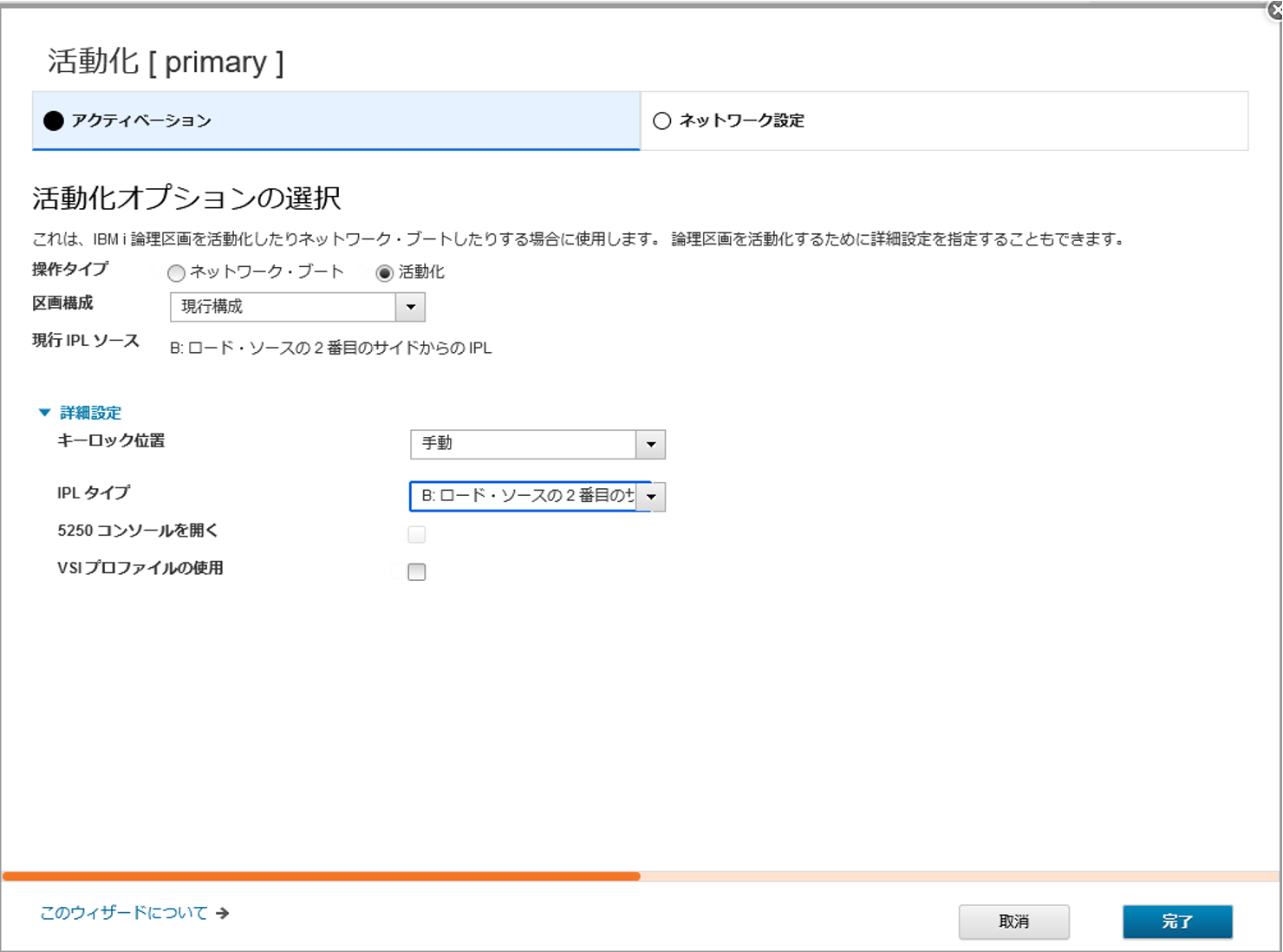
仮想光ディスク装置の作成
以下のコマンドで仮想ディスクを作成します。
CRTDEVOPT DEVD(OPTVRT01) RSRCNAME(*VRT) TYPE(*RSRCNAME) LCLINTNETA(*N)
ディスクを活動状態にする
作成した仮想ディスクOPTVRT01を使用できる状態にします。
WRKDEVD
対象のディスクを探してオプション8を選択します。

オフになっているのでオプション1を押します。

状況に活動状態と表示されればOKです。

イメージカタログの作成
WRKIMGCLG
名前を入れて1でEnterを押します
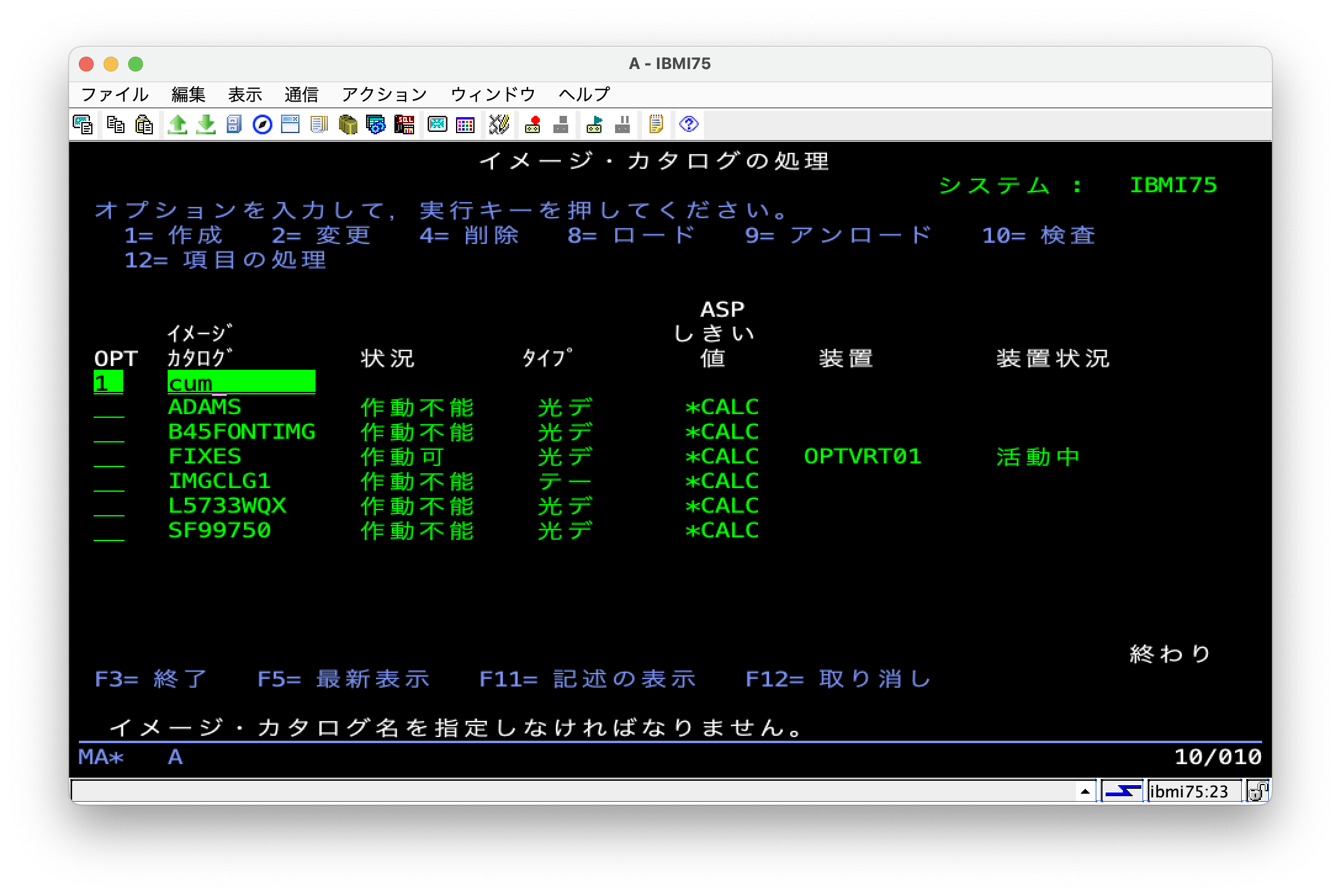
PTFのイメージがあるディレクトリを指定します。

作成したイメージカタログにPTFイメージを追加する
WRKIMGCLG
上記コマンドをもう一度入力して、CUMの欄でオプション12を入れます。

オプション1を入力します
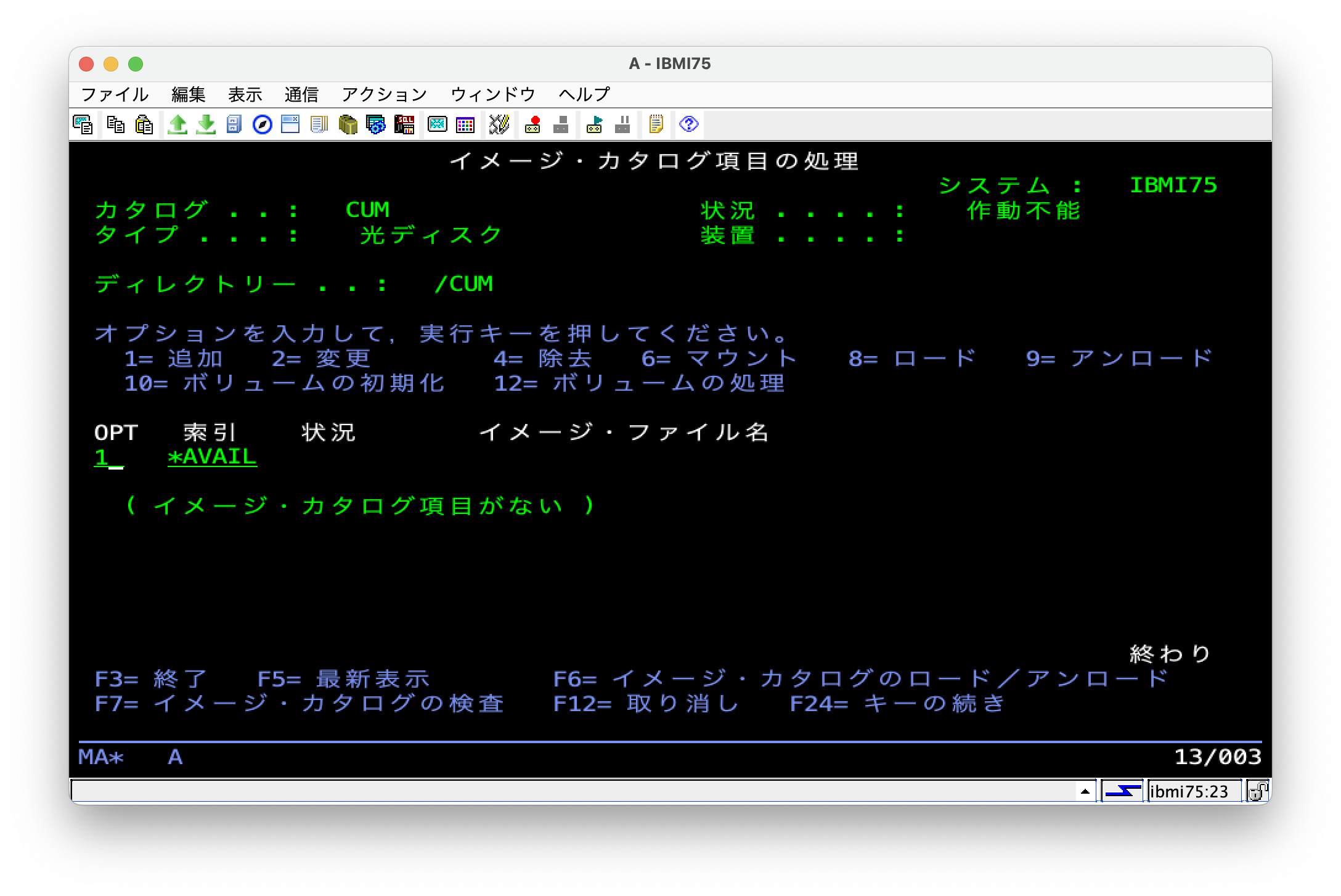
F9で詳細キーを表示して、FROMイメージファイル項目に/CUMにあるPTFイメージを1つずつ追加します。
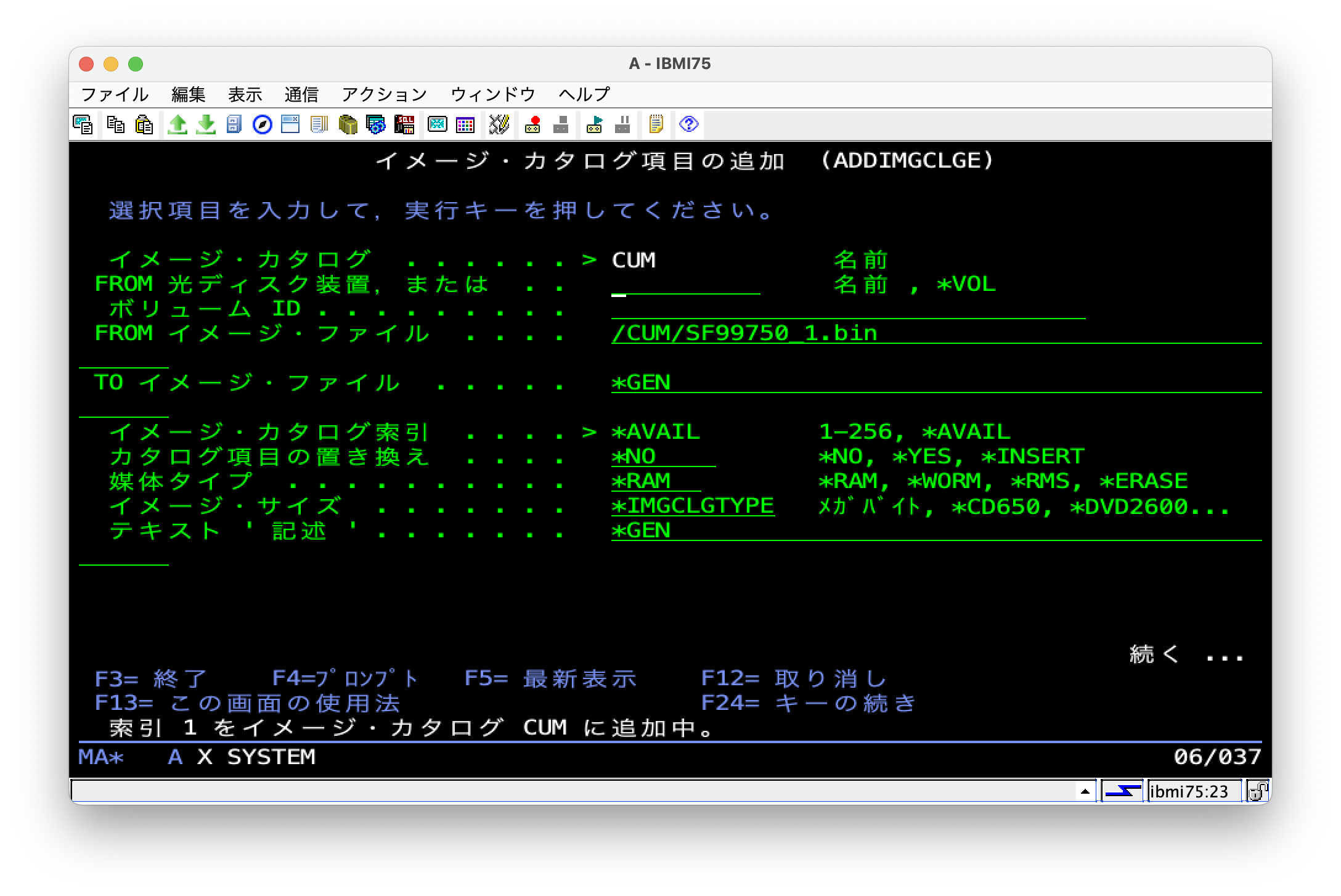
追加が終わるとこんな表示に。
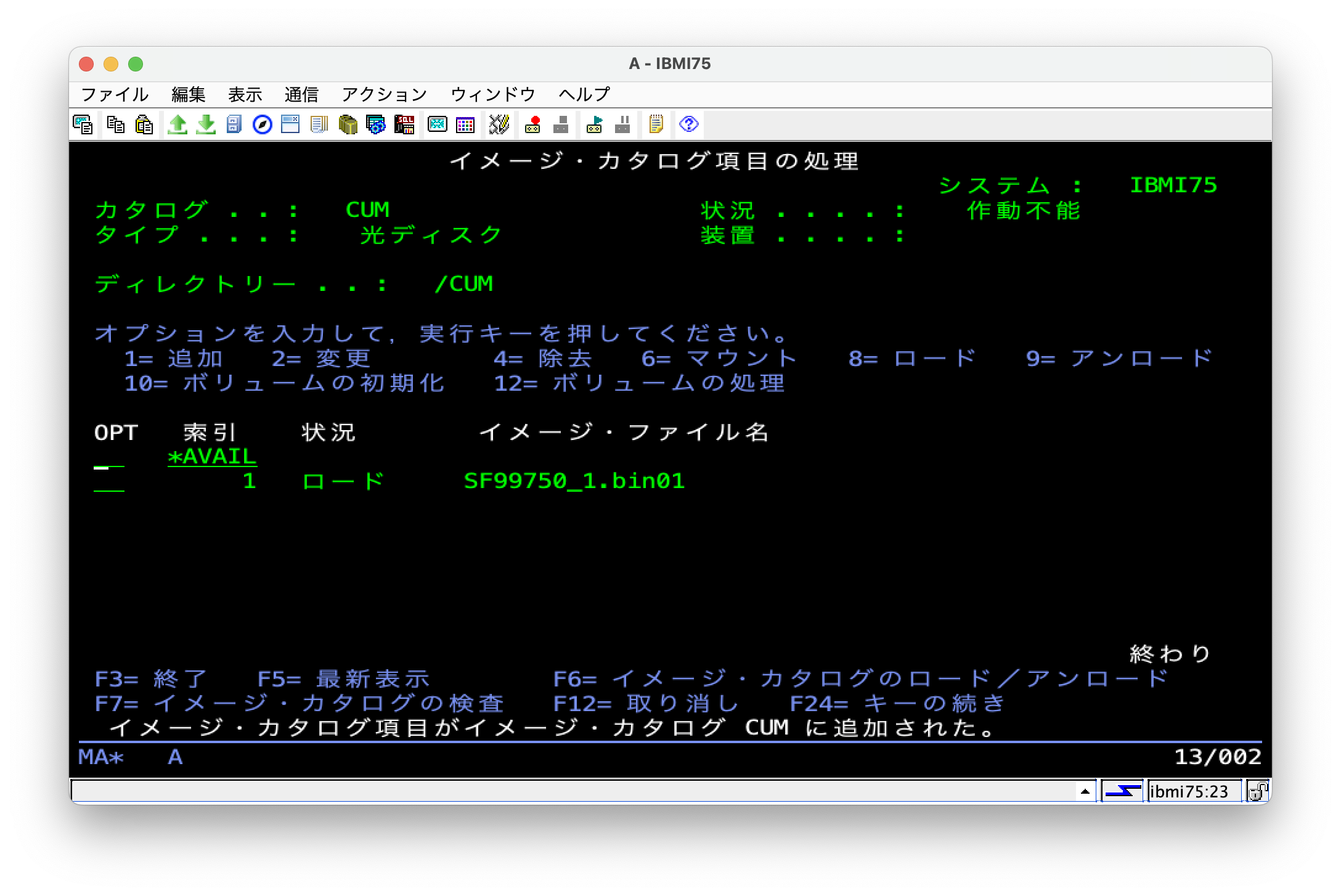
ディスクをマウントする
項目の処理でオプション8をおしてカタログをロードします。
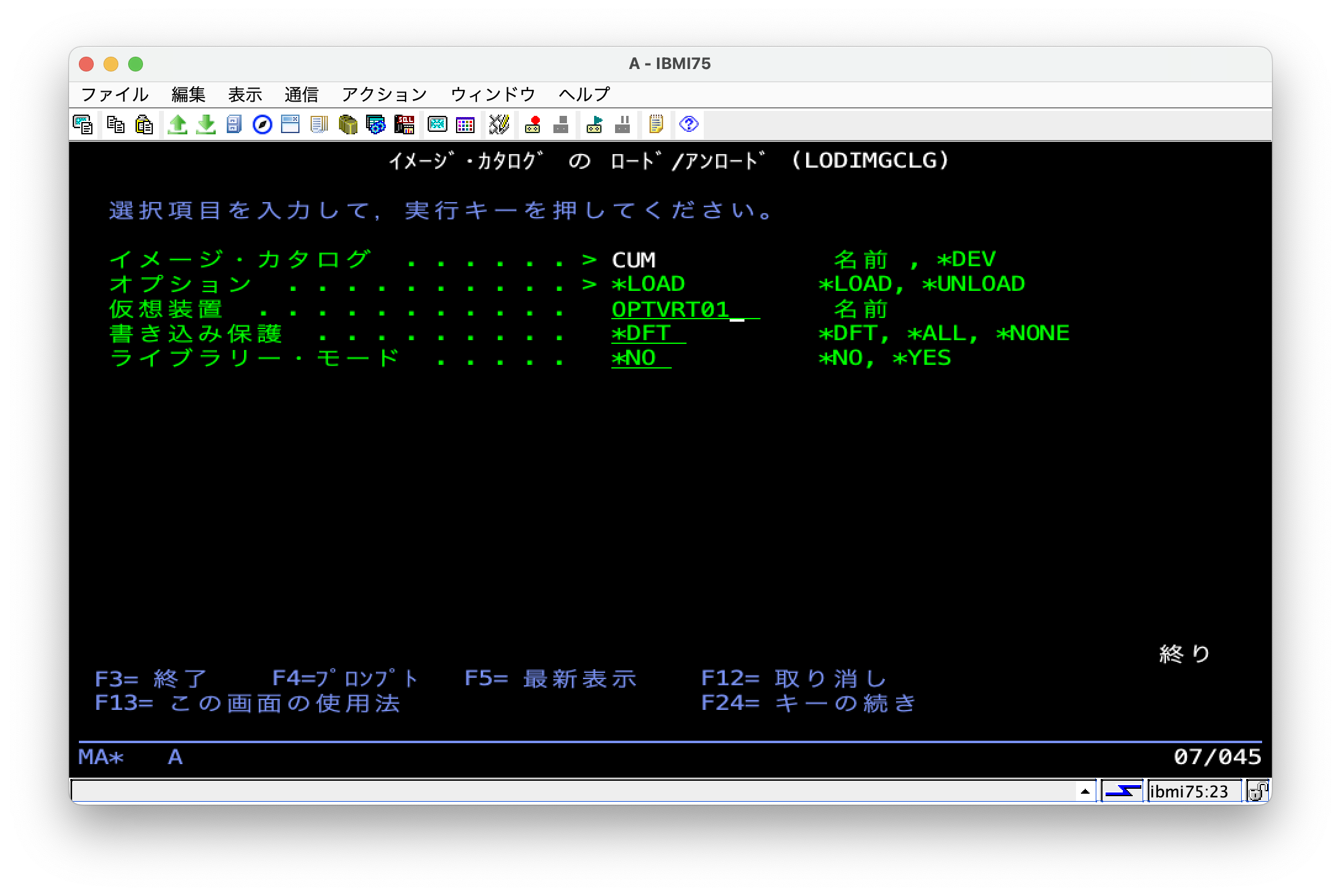
ロードされるとこのような表示になります。
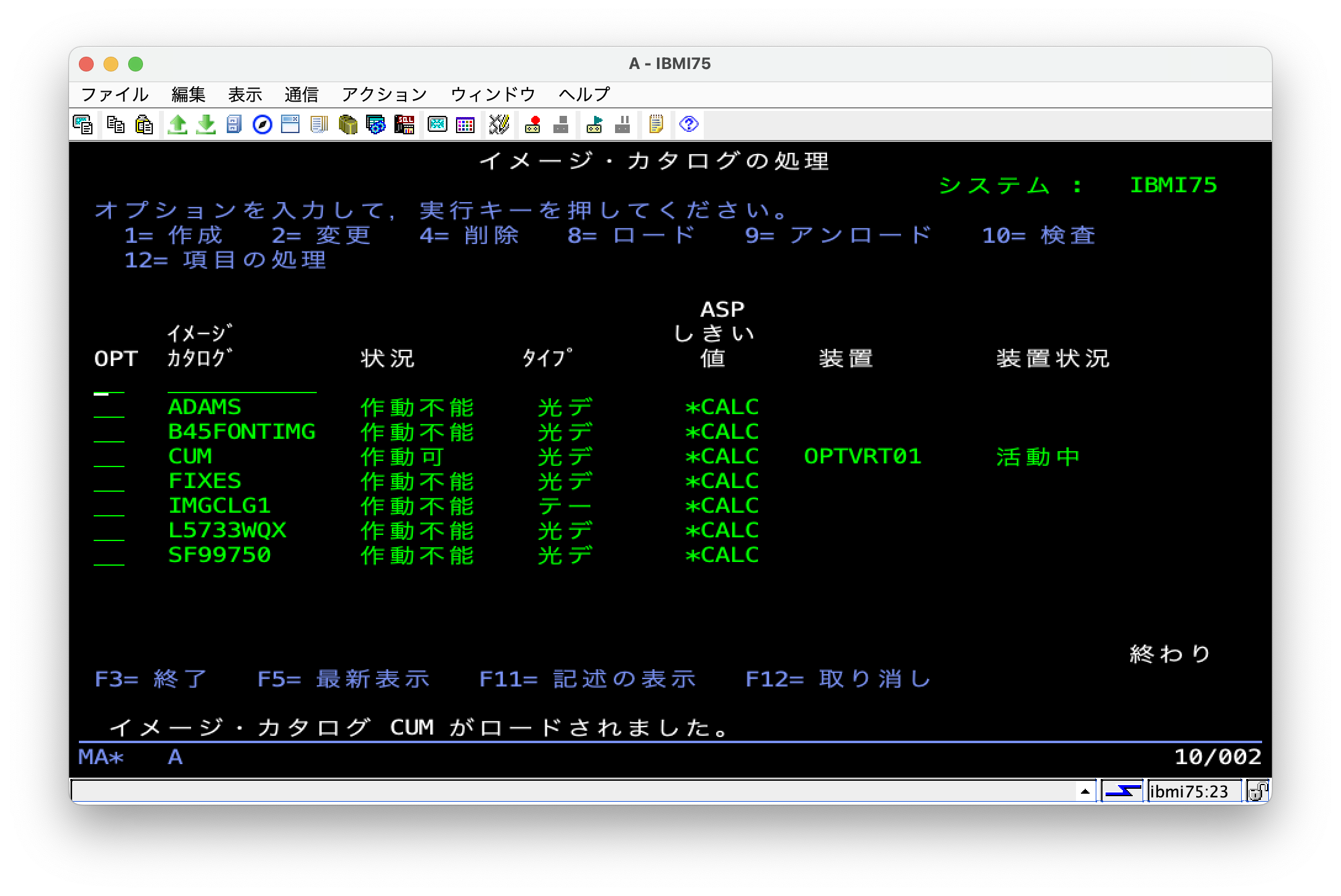
イメージカタログが/CUMに複数ある場合、作成したイメージカタログにPTFイメージを追加する~ディスクをマウントするを繰り返し全部ロードします。
終えると以下のように複数のロードされたイメージファイルが表示されます。

ディスクを読み込ませる
以上全ての操作を終え、再度以下のコマンドで操作します。
WRKIMGCLG
ディスクが以下になっていることを確認してください。
- 状況:作動可
- 装置状況:活動中
GO PTF
上記コマンドを入力したら8を押します。
今回は累積やグループPTFを当てるので8番で行います。
個別のPTFを適用する場合は1番(LODPTF)および2番(APYPTF)を使用ください。

装置にOPTVRT01を指定します。
ロードが始まり、ディスクの読み込みが終わったらIPLがかかります。
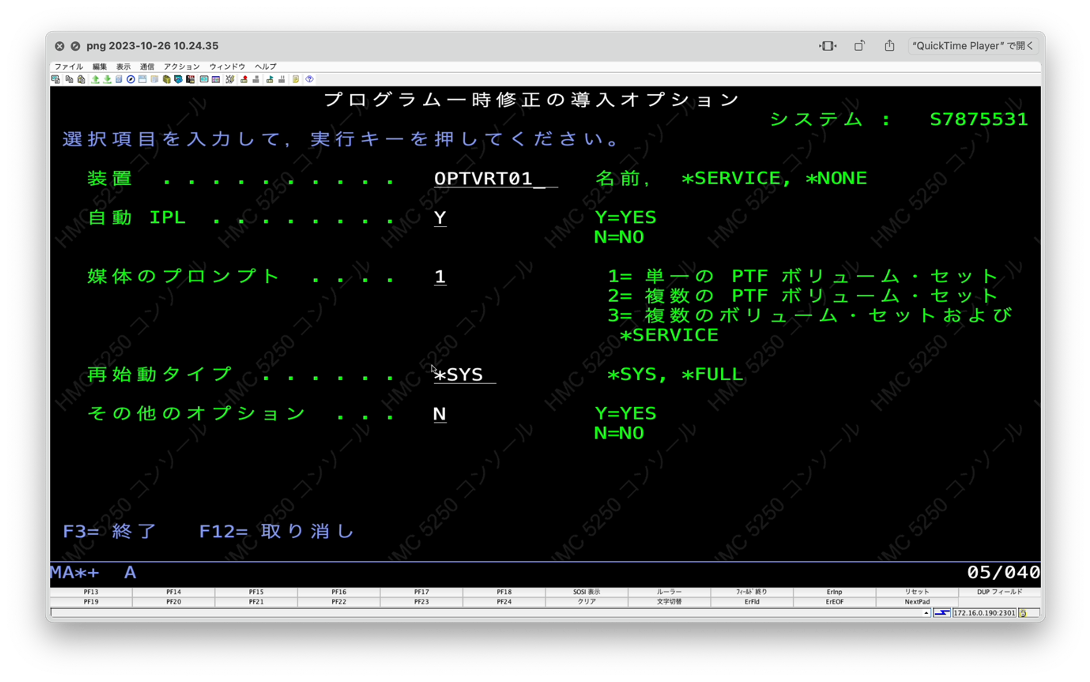
導入の確認
WRKPTFGRP
導入の確認;補足(2025/05/21)
累積PTFの名前について豆知識
このC5100750はどういう意味かというと、、、
C:累積(Cumulative)
5:2025年の5
100:PTFが作成された日付が2025年の何日めか
(1/1から数えると100日目は4/10でした、本当に作成された日付と登録されている日付が異なる場合があるそうでズレてますね)
75:バージョン、今回はIBM i 7.5




